
Nokia 1.4
Felhasználói kézikönyv
Kiadvány 2021-06-16 hu-HU

Nokia 1.4 Felhasználói kézikönyv
Tartalom
1 A felhasználói kézikönyv bemutatása 5
2 Kezdő lépések 6
Tartsa naprakészen a telefonját . . . . . . . . . . . . . . . . . . . . . . . . . . . . . . . . 6
A telefon gombjai és részei . . . . . . . . . . . . . . . . . . . . . . . . . . . . . . . . . . . 6
A SIM-kártyák és a memóriakártyák behelyezése . . . . . . . . . . . . . . . . . . . . . . 7
A telefon töltése . . . . . . . . . . . . . . . . . . . . . . . . . . . . . . . . . . . . . . . . . 9
A telefon bekapcsolása és beállítása . . . . . . . . . . . . . . . . . . . . . . . . . . . . . . 9
A két SIM-kártyás működés beállításai . . . . . . . . . . . . . . . . . . . . . . . . . . . . 10
A telefon zárolása és feloldása . . . . . . . . . . . . . . . . . . . . . . . . . . . . . . . . . 11
Az érintőképernyő használata . . . . . . . . . . . . . . . . . . . . . . . . . . . . . . . . . 11
3 Alapok 15
A telefon testreszabása . . . . . . . . . . . . . . . . . . . . . . . . . . . . . . . . . . . . . 15
Értesítések . . . . . . . . . . . . . . . . . . . . . . . . . . . . . . . . . . . . . . . . . . . . 15
Hangerő-szabályozás . . . . . . . . . . . . . . . . . . . . . . . . . . . . . . . . . . . . . . 16
Automatikus szövegjavítás . . . . . . . . . . . . . . . . . . . . . . . . . . . . . . . . . . . 17
Google Segéd . . . . . . . . . . . . . . . . . . . . . . . . . . . . . . . . . . . . . . . . . . 17
Akkumulátoridő . . . . . . . . . . . . . . . . . . . . . . . . . . . . . . . . . . . . . . . . . 18
Kisegítő lehetőségek . . . . . . . . . . . . . . . . . . . . . . . . . . . . . . . . . . . . . . 19
FM-rádió . . . . . . . . . . . . . . . . . . . . . . . . . . . . . . . . . . . . . . . . . . . . . 19
4 Kapcsolattartás barátokkal és családtagokkal 20
Hívások . . . . . . . . . . . . . . . . . . . . . . . . . . . . . . . . . . . . . . . . . . . . . . 20
Névjegyzék . . . . . . . . . . . . . . . . . . . . . . . . . . . . . . . . . . . . . . . . . . . . 20
Üzenetek küldése . . . . . . . . . . . . . . . . . . . . . . . . . . . . . . . . . . . . . . . . 21
E-mail . . . . . . . . . . . . . . . . . . . . . . . . . . . . . . . . . . . . . . . . . . . . . . . 21
5 Kamera 22
A kamera használata . . . . . . . . . . . . . . . . . . . . . . . . . . . . . . . . . . . . . . . 22
Videók . . . . . . . . . . . . . . . . . . . . . . . . . . . . . . . . . . . . . . . . . . . . . . . 22
Saját fényképek és videók . . . . . . . . . . . . . . . . . . . . . . . . . . . . . . . . . . . 23
© 2021 HMD Global Oy. Minden jog fenntartva. 2

Nokia 1.4 Felhasználói kézikönyv
6 Internet és kapcsolatok 24
A Wi-Fi aktiválása . . . . . . . . . . . . . . . . . . . . . . . . . . . . . . . . . . . . . . . . . 24
Böngészés az interneten . . . . . . . . . . . . . . . . . . . . . . . . . . . . . . . . . . . . 24
Bluetooth® . . . . . . . . . . . . . . . . . . . . . . . . . . . . . . . . . . . . . . . . . . . . 25
VPN . . . . . . . . . . . . . . . . . . . . . . . . . . . . . . . . . . . . . . . . . . . . . . . . 27
7 A napi tennivalók megszervezése 28
Dátum és idő . . . . . . . . . . . . . . . . . . . . . . . . . . . . . . . . . . . . . . . . . . . 28
Ébresztőóra . . . . . . . . . . . . . . . . . . . . . . . . . . . . . . . . . . . . . . . . . . . 28
Naptár . . . . . . . . . . . . . . . . . . . . . . . . . . . . . . . . . . . . . . . . . . . . . . . 29
8 Térkép 30
Helyek és útvonalak keresése . . . . . . . . . . . . . . . . . . . . . . . . . . . . . . . . . 30
9 Alkalmazások, frissítések és biztonsági mentések 31
Alkalmazások beszerzése a Google Play áruházból . . . . . . . . . . . . . . . . . . . . . 31
Hely felszabadítása a telefonon . . . . . . . . . . . . . . . . . . . . . . . . . . . . . . . . 31
A telefon szoftveres frissítése . . . . . . . . . . . . . . . . . . . . . . . . . . . . . . . . . 32
Biztonsági mentés készítése az adatokról . . . . . . . . . . . . . . . . . . . . . . . . . . 32
Eredeti beállítások visszaállítása és személyes tartalmak eltávolítása a telefonról . . . . 32
10 Óvja meg telefonját 34
Óvja meg telefonját képernyőzárral . . . . . . . . . . . . . . . . . . . . . . . . . . . . . . 34
Óvja meg a telefont ujjlenyomat segítségével . . . . . . . . . . . . . . . . . . . . . . . . 34
Óvja meg a telefont arcfelismerés segítségével . . . . . . . . . . . . . . . . . . . . . . . 35
A SIM PIN-kód megváltoztatása . . . . . . . . . . . . . . . . . . . . . . . . . . . . . . . . 35
Hozzáférési kódok . . . . . . . . . . . . . . . . . . . . . . . . . . . . . . . . . . . . . . . . 36
11 A termékre és a biztonságra vonatkozó információk 38
Saját biztonsága érdekében . . . . . . . . . . . . . . . . . . . . . . . . . . . . . . . . . . 38
Hálózati szolgáltatások és díjak . . . . . . . . . . . . . . . . . . . . . . . . . . . . . . . . 41
Segélykérő hívások . . . . . . . . . . . . . . . . . . . . . . . . . . . . . . . . . . . . . . . 41
© 2021 HMD Global Oy. Minden jog fenntartva. 3

Nokia 1.4 Felhasználói kézikönyv
A készülék körültekintő használata . . . . . . . . . . . . . . . . . . . . . . . . . . . . . . 42
Újrahasznosítás . . . . . . . . . . . . . . . . . . . . . . . . . . . . . . . . . . . . . . . . . 42
Áthúzott, kerekes szemétgyűjtő szimbólum . . . . . . . . . . . . . . . . . . . . . . . . . 43
Akkumulátor és töltő – tudnivalók . . . . . . . . . . . . . . . . . . . . . . . . . . . . . . . 43
Kisgyermekek . . . . . . . . . . . . . . . . . . . . . . . . . . . . . . . . . . . . . . . . . . 44
Orvosi eszközök . . . . . . . . . . . . . . . . . . . . . . . . . . . . . . . . . . . . . . . . . 45
Beültetett orvosi eszközök . . . . . . . . . . . . . . . . . . . . . . . . . . . . . . . . . . . 45
Hallás . . . . . . . . . . . . . . . . . . . . . . . . . . . . . . . . . . . . . . . . . . . . . . . 45
Óvja meg eszközét a káros tartalmaktól . . . . . . . . . . . . . . . . . . . . . . . . . . . 45
Járművek . . . . . . . . . . . . . . . . . . . . . . . . . . . . . . . . . . . . . . . . . . . . . 46
Robbanásveszélyes környezetek . . . . . . . . . . . . . . . . . . . . . . . . . . . . . . . . 46
Hitelesítési információ (SAR) . . . . . . . . . . . . . . . . . . . . . . . . . . . . . . . . . . 46
A digitális jogok kezelése . . . . . . . . . . . . . . . . . . . . . . . . . . . . . . . . . . . . 47
A szerzői jogokkal kapcsolatos és egyéb megjegyzések . . . . . . . . . . . . . . . . . . . 47
© 2021 HMD Global Oy. Minden jog fenntartva. 4

Nokia 1.4 Felhasználói kézikönyv
1 A felhasználói kézikönyv bemutatása
Fontos: Az eszköz használatba vétele előtt olvassa el az eszköz és az akkumulátor
biztonságos használatával kapcsolatos fontos információkat a „Saját biztonsága érdekében”
és „A termékre és a biztonságra vonatkozó információk” című részeket a nyomtatott
felhasználói kézikönyvben, illetve a www.nokia.com/support weboldalon. Az új eszköz kezdő
lépéseivel kapcsolatban olvassa el a nyomtatott felhasználói kézikönyvet.
© 2021 HMD Global Oy. Minden jog fenntartva. 5

Nokia 1.4 Felhasználói kézikönyv
2 Kezdő lépések
TARTSA NAPRAKÉSZEN A TELEFONJÁT
A telefon szoftvere
Tartsa naprakészen a telefonját, és fogadja el a rendelkezésre álló szoftveres frissítéseket,
hogy új funkciókat érhessen el vagy kiegészíthesse a telefonján meglévő funkciókat. A
szoftverfrissítés telefonja teljesítményét is megnövelheti.
A TELEFON GOMBJAI ÉS RÉSZEI
Az Ön telefonja
Ez a használati útmutató az alábbi modellekre vonatkozik: TA-1322, TA-1323, TA-1329, TA-
1313.
1. Ujjlenyomat-érzékelő
2. Kamera
3. Vaku
4. Google Segéd/Google Kereső gomb*
5. SIM- és memóriakártya-nyílás
© 2021 HMD Global Oy. Minden jog fenntartva. 6
6. Headset-csatlakozó
7. Előre néző kamera
8. Hangerőszabályzó gombok
9. Bekapcsológomb / Lezárás gomb
10. USB-csatlakozó

Nokia 1.4 Felhasználói kézikönyv
11. Mikrofon 12. Hangszóró
Előfordulhat, hogy a felhasználói kézikönyvben említett egyes tartozékokat, például a töltőt, a
headsetet vagy az adatkábelt külön kell megvásárolni.
*A Google Segéd bizonyos nyelveken és országokban nem áll rendelkezésre. Ahol nem
áll rendelkezésre, ott a Google Segéd helyett a Google Kereső szerepel. Ellenőrizze az
elérhetőséget a következő webhelyen: https://support.google.com/assistant.
Alkatrészek és csatlakozók, mágnesesség
Ne csatlakoztassa olyan eszközökhöz, amelyek kimeneti jelet hoznak létre, mert az károsíthatja
a készüléket. Ne csatlakoztasson semmilyen feszültségforrást az audiocsatlakozóhoz. Ha a
jóváhagyottól eltérő típusú külső eszközt vagy fülhallgatót csatlakoztat az audiocsatlakozóhoz,
akkor különösen ügyeljen a hangerőre.
A készülék egyes részei mágnesesek. A készülék vonzhatja a fémből készült tárgyakat. Ne
tartson a készülékhez közel huzamosabb ideig hitelkártyát vagy egyéb mágneses kártyát, mert
a kártyák károsodhatnak.
A SIM-KÁRTYÁK ÉS A MEMÓRIAKÁRTYÁK BEHELYEZÉSE
Helyezze be a SIM-kártyát
1. Nyissa ki a SIM-kártya tálcáját: nyomja a tálcanyitó tűt a tálca mellett található lyukba, és
csúsztassa ki a tálcát.
2. Tegye a nano-SIM-kártyát a tálcán lévő SIM-kártyatartóba úgy, hogy az érintkezőfelülete
lefelé nézzen.
3. Ha van memóriakártyája, helyezze a memóriakártya-nyílásba.
© 2021 HMD Global Oy. Minden jog fenntartva. 7

Nokia 1.4 Felhasználói kézikönyv
Helyezze be a második SIM-kártyát
1. Ha két SIM-kártyás telefonnal rendelkezik, tegye be a második SIM-kártyát a SIM2kártyatartóba.
2. Tolja vissza a tálcát.
Csak eredeti nano-SIM-kártyát használjon. A nem kompatibilis SIM-kártyák kárt okozhatnak a
kártyában vagy az eszközben, és a kártyán tárolt adatok megsérülhetnek.
Kizárólag az ehhez a készülékhez jóváhagyott, kompatibilis memóriakártyákat használjon. A
nem kompatibilis kártyák kárt okozhatnak a kártyában és a készülékben, és megsérülhetnek a
kártyán tárolt adatok.
Tipp: Ha meg szeretné tudni, hogy telefonja használhat-e két SIM-kártyát, nézze meg
a dobozán lévő címkét. Ha a címkén két IMEI-kód szerepel, két SIM-kártyás telefonnal
rendelkezik.
Fontos: Ne távolítsa el a memóriakártyát, ha egy alkalmazás éppen használja. Ez kárt okozhat
a memóriakártyában és a készülékben, és megsérülhetnek a kártyán tárolt adatok.
Tipp: Jól ismert gyártótól származó, gyors, akár 128 GB-os microSD memóriakártya
használjon.
© 2021 HMD Global Oy. Minden jog fenntartva. 8

Nokia 1.4 Felhasználói kézikönyv
A TELEFON TÖLTÉSE
Az akkumulátor töltése
1. Csatlakoztasson egy kompatibilis töltőt egy fali csatlakozóaljzathoz.
2. Csatlakoztassa a kábelt a telefonhoz.
A telefon támogatja az USB micro-B-kábel használatát. A telefont számítógépről is feltöltheti
USB-kábel segítségével, de úgy a művelet hosszabb ideig tarthat.
A TELEFON BEKAPCSOLÁSA ÉS BEÁLLÍTÁSA
A telefon első bekapcsolásakor a telefon végigvezeti Önt a hálózati kapcsolatok beállításához
és a telefonbeállítások megadásához szükséges lépéseken.
A telefon bekapcsolása
1. A telefon bekapcsolásához nyomja meg és addig tartsa nyomva a bekapcsológombot, amíg
a telefon rezegni nem kezd.
2. Amikor a telefon bekapcsolt, válassza ki a nyelvet és a régiót.
3. Kövesse a telefonon megjelenő utasításokat.
© 2021 HMD Global Oy. Minden jog fenntartva. 9

Nokia 1.4 Felhasználói kézikönyv
Adatok átvitele az előző telefonról
Átvihet adatokat régi telefonjáról az újra Google-fiók használatával.
A korábbi telefon felhasználói kézikönyvében elolvashatja, hogy miként készíthet egy Googlefiókba biztonsági mentést a korábbi telefonon tárolt adatokról.
1. Koppintson a Beállítások > Fiókok > Fiók hozzáadása > Google lehetőségre.
2. Válassza ki az új telefonon helyreállítani kívánt adatokat. A szinkronizálás automatikusan
megkezdődik, amikor telefonja csatlakozik az internetre.
Alkalmazásbeállítások átmentése a korábbi, Android™ rendszerű telefonról
Amennyiben előző telefonja Android rendszerű volt, és azon engedélyezte a Google-fiókot
használó biztonsági mentést, új telefonjára átmentheti az alkalmazások beállításait és a WiFi-jelszavakat.
1. Koppintson a Beállítások > Rendszer > Speciális > Biztonsági másolat lehetőségre.
2. Kapcsolja Be a Biztonsági mentés a Google Drive-ra lehetőséget.
A KÉT SIM-KÁRTYÁS MŰKÖDÉS BEÁLLÍTÁSAI
Ha két SIM-kártyás telefonnal rendelkezik, akkor telefonjában két SIM-kártya is lehet, az egyik
például munkahelyi, a másik személyes használatra.
A használni kívánt SIM-kártya kiválasztása
Híváskezdeményezéskor például a telefonszám beírását követően a megfelelő SIM 1 vagy SIM 2
gombra koppintva kiválaszthatja a használni kívánt SIM-kártyát.
A telefon mindkét SIM-kártya hálózati állapotát külön jeleníti meg. Ha a készülék nincs
használatban, akkor mindkét SIM-kártya rendelkezésre áll, de ha az egyik SIM-kártyát éppen
aktív (például telefonhívás közben), akkor előfordulhat, hogy a másik SIM-kártya nem érhető el.
A SIM-kártyák kezelése
Szeretné különválasztani a munkát és a magánéletet? Esetleg az egyik SIM-kártyán olcsóbb az
adatkapcsolat? Eldöntheti, melyik SIM-kártyát szeretné használni.
Koppintson a Beállítások > Hálózat és internet > SIM-kártyák lehetőségre.
© 2021 HMD Global Oy. Minden jog fenntartva. 10

Nokia 1.4 Felhasználói kézikönyv
SIM-kártya átnevezése
Koppintson az átnevezni kívánt SIM-kártyára, majd írja be a kívánt nevet.
A hívásokhoz vagy adatkapcsolathoz használt SIM-kártya kiválasztása
Az Alapértelmezett SIM szakaszban koppintson a módosítani kívánt beállításra, majd válassza
ki a SIM-kártyát.
A TELEFON ZÁROLÁSA ÉS FELOLDÁSA
A telefon zárolása
Ha el szeretné kerülni, hogy a zsebben vagy a táskában lévő telefon véletlenül hívást
kezdeményezzen, lezárhatja a billentyűzetet és a képernyőt.
A billentyűzet és a képernyő lezárásához nyomja meg a bekapcsológombot.
A billentyűzet és a képernyő zárolásának feloldása
Nyomja meg a bekapcsológombot, és csúsztassa ujját gyorsan felfelé a képernyőn. Adjon meg
további azonosítóadatokat, ha a rendszer felkéri erre.
AZ ÉRINTŐKÉPERNYŐ HASZNÁLATA
Fontos: Ne karcolja meg az érintőképernyőt. Soha nem használjon valódi tollat, ceruzát vagy
más éles tárgyat a képernyő megérintéséhez.
© 2021 HMD Global Oy. Minden jog fenntartva. 11

Nokia 1.4 Felhasználói kézikönyv
Elem húzása az elemre koppintással és nyomva tartásával
Helyezze ujját néhány másodpercre az elemre, és csúsztassa végig az ujját a képernyőn.
Lapozás
Helyezze ujját a képernyőre, és csúsztassa el a kívánt irányba.
© 2021 HMD Global Oy. Minden jog fenntartva. 12
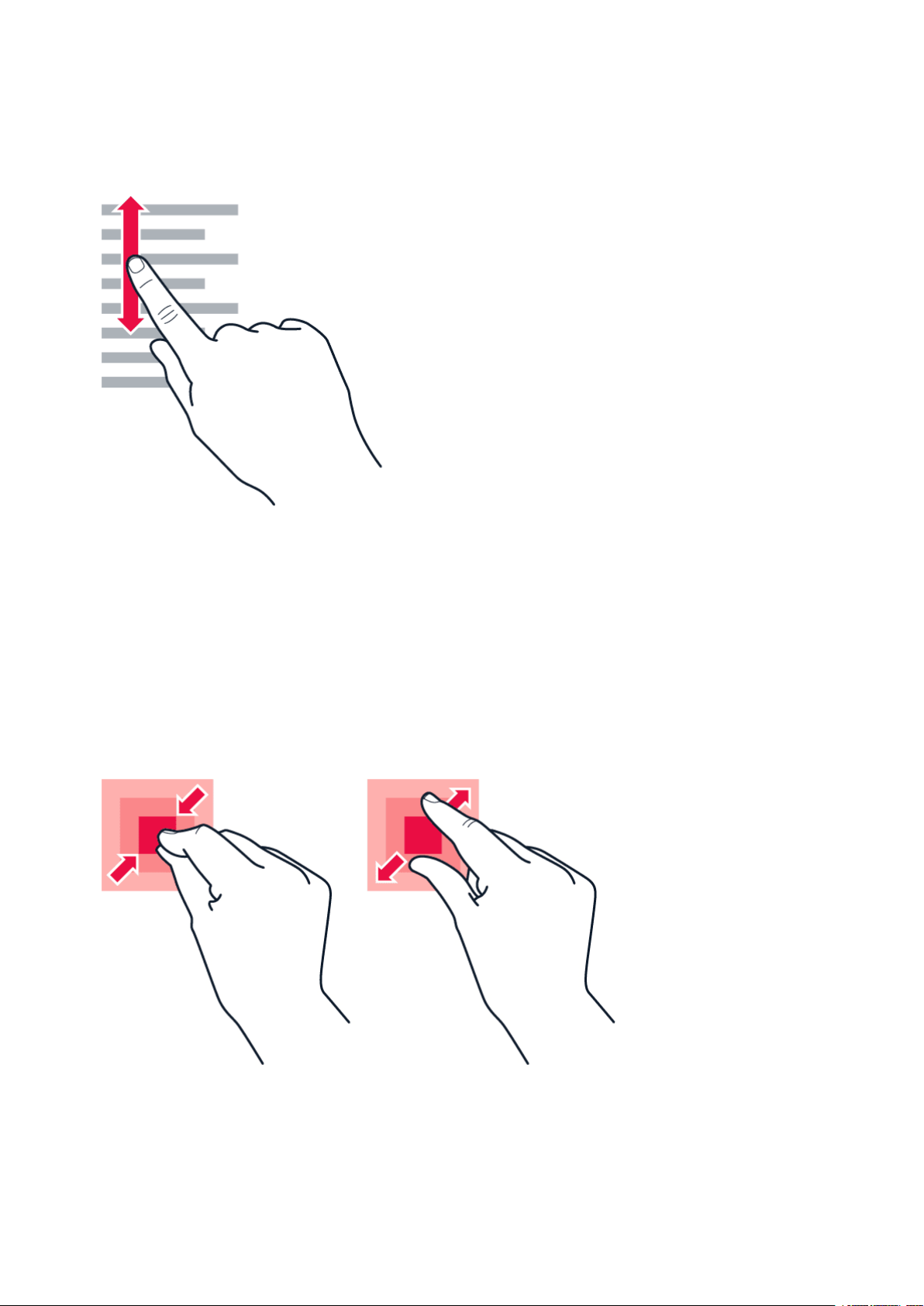
Nokia 1.4 Felhasználói kézikönyv
Görgetés hosszú listában vagy menüben
Gyors pöccintő mozdulattal csúsztassa ujját felfelé vagy lefelé a képernyőn, majd emelje fel az
ujját. A görgetés leállításához koppintson a képernyőre.
Nagyítás és kicsinyítés
Helyezze két ujját egy elemre (például térképre, fényképre, weboldalra vagy diára), majd
csúsztassa el ujjait egymástól vagy egymás felé.
© 2021 HMD Global Oy. Minden jog fenntartva. 13
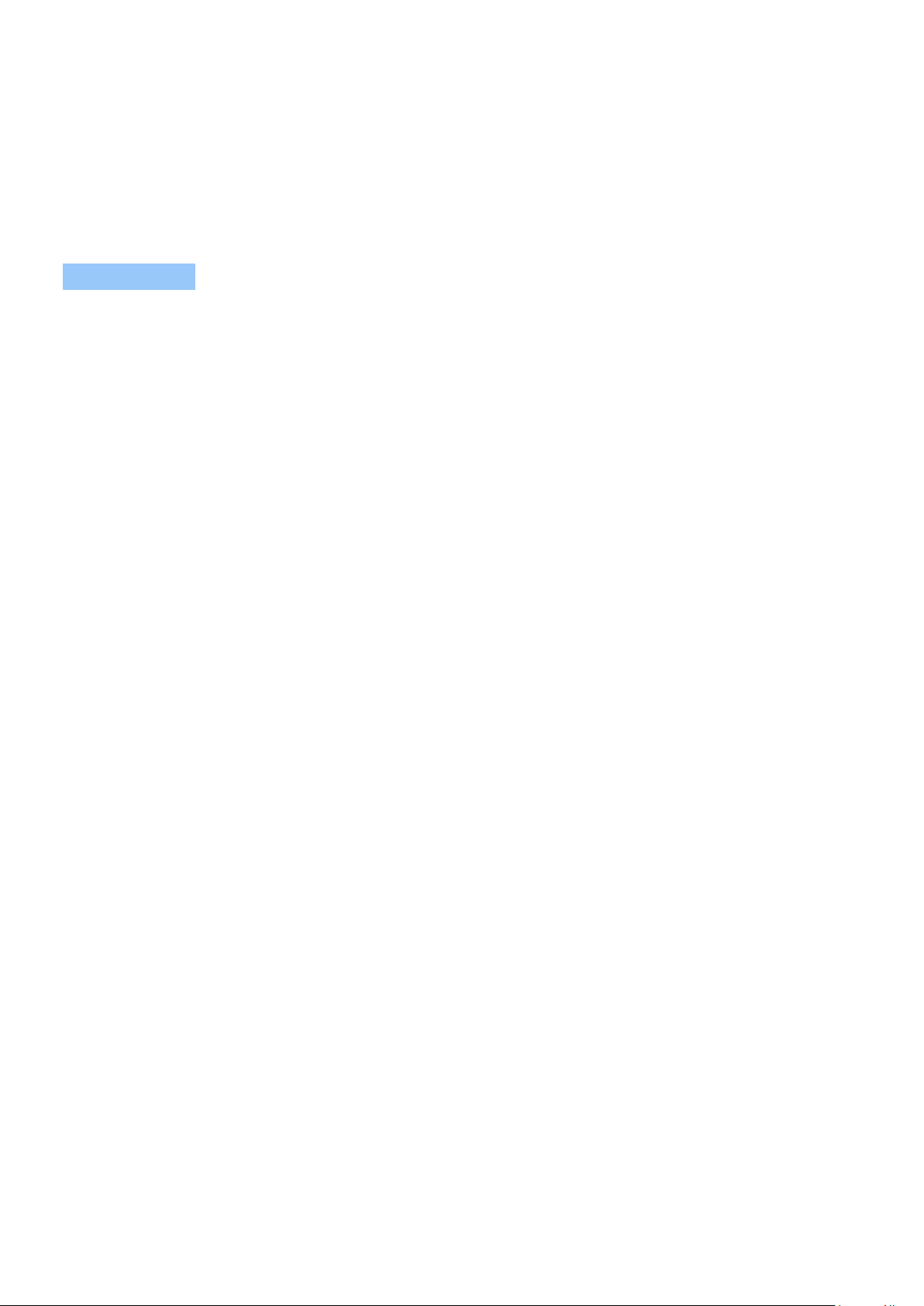
Nokia 1.4 Felhasználói kézikönyv
Navigáció gombokkal
– Az összes alkalmazás megtekintéséhez csúsztassa fel a kezdőgombot . – A
kezdőképernyőre a kezdőgombra koppintva térhet vissza. Az aktuálisan használt alkalmazás
továbbra is megnyitva marad a háttérben. – A megnyitott alkalmazások megtekintéséhez
koppintson a gombra. – Ha át szeretne váltani egy másik megnyitott alkalmazásra, akkor
koppintson az alkalmazásra. – Az összes megnyitott alkalmazás bezárásához koppintson az
Összes törlése lehetőségre. – Ha szeretne visszatérni az előzőleg megtekintett képernyőre,
akkor kattintson a gombra. A telefon megjegyzi a képernyő legutóbbi lezárása óta
meglátogatott alkalmazásokat és webhelyeket.
© 2021 HMD Global Oy. Minden jog fenntartva. 14

Nokia 1.4 Felhasználói kézikönyv
3 Alapok
A TELEFON TESTRESZABÁSA
A háttérkép módosítása
Koppintson a Beállítások > Megjelenítés > Háttérkép .
A csengőhang módosítása
Koppintson a Beállítások > Hang > Telefon csengőhang SIM1 vagy a
Telefon csengőhang SIM2 lehetőségre, és válassza ki a csengőhangot.
Az üzenetértesítő hangjelzés módosítása
Koppintson a Beállítások > Hang > Speciális > Alapértelmezett értesítési hang lehetőségre.
ÉRTESÍTÉSEK
Az értesítési panel használata
Amikor új értesítéseket kap (például üzenetek vagy nem fogadott hívások), megjelenik egy
jelzőikon a képernyő tetején látható állapotsávon. Ha további információkat szeretne látni
az értesítésekkel kapcsolatban, akkor húzza lefelé az állapotsávot. A nézet bezárásához
csúsztassa ujját felfelé a képernyőn.
Az értesítési panel megnyitásához húzza lefelé az állapotsávot. Az értesítési panel bezárásához
csúsztassa ujját felfelé a képernyőn.
Egy alkalmazás értesítési beállításainak módosításához koppintson a Beállítások >
Alkalmazások és értesítések lehetőségre, majd koppintson az alkalmazás nevére az
alkalmazásbeállítások megnyitásához. Koppintson az Értesítések lehetőségre. Az egyes
alkalmazásoknál külön-külön ki- vagy bekapcsolhatja az értesítéseket.
© 2021 HMD Global Oy. Minden jog fenntartva. 15
